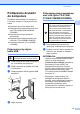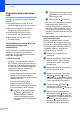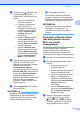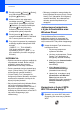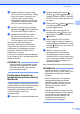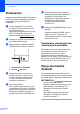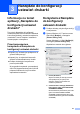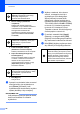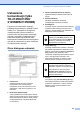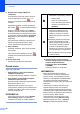User's Guide (TD-2020A/2125N(WB)/2135N(WB))
Table Of Contents
- PODRĘCZNIK UŻYTKOWNIKA TD-2020A/TD-2125N/TD-2135N/TD-2125NWB/TD-2135NWB
- Wprowadzenie
- Spis Treści
- 1 Wprowadzenie
- 2 Drukowanie
- Panel sterowania
- Instalowanie rolki nośnika i wkładanie papieru harmonijkowego
- Drukowanie danych konfiguracji drukarki
- Podłączanie drukarki do komputera
- Połączenie przy użyciu kabla USB
- Połączenie przez przewodową sieć LAN (tylko TD-2125N/2135N/2125NWB/2135NWB)
- Połączenie bezprzewodowe LAN
- Połączenie z Wireless Direct (bez korzystania z routera Wi-Fi lub punktu dostępowego)
- Jednoczesne korzystanie z trybu Infrastruktura oraz Wireless Direct
- Korzystanie z funkcji WPS Wi-Fi Protected Setup™
- Podłączanie drukarki do komputera za pomocą funkcji Bluetooth
- Drukowanie
- Opcje sterownika drukarki
- 3 Narzędzie do konfiguracji ustawień drukarki
- 4 Inne funkcje
- 5 Konserwacja drukarki
- 6 Wskaźniki diodowe LED
- 7 Rozwiązywanie problemów
- 8 Specyfikacje
- 9 Korzystanie z przejściówki interfejsu szeregowego RJ25 na DB9M (opcjonalna: PA-SCA-001)
- 10 Korzystanie z opcjonalnego wyświetlacza z panelem dotykowym (opcjonalny: PA-TDU-001) (tylko TD-2125N/ 2135N/2125NWB/2135NWB)
- Opis ogólny
- LCD
- Panel dotykowy
- Drukowanie przy użyciu wyświetlacza z panelem dotykowym
- Ustawienia wyświetlacza z panelem dotykowym
- Tworzenie układu etykiety
- Przesyłanie układu etykiety do drukarki
- Drukowanie etykiety
- Układy etykiet w drukarce (sprawdzanie, usuwanie i historia)
- Wymiana baterii godziny/daty
- Często zadawane pytania
- Specyfikacja produktu
- 11 Korzystanie z odklejarki etykiet (opcjonalna: PA-LP-001) (tylko TD-2125N/2135N/2125NWB/2135NWB)
Drukowanie
19
2
b Umieść drukarkę w zasięgu routera
Wi-Fi lub punktu dostępowego. Zasięg
może się zmieniać w zależności od
otoczenia. Aby uzyskać bardziej
szczegółowe informacje, zapoznaj się
z instrukcjami dołączonymi do routera
Wi-Fi lub punktu dostępowego.
c Naciśnij i przytrzymaj przez dziesięć
sekund przycisk (Podaj), aż wskaźnik
STATUS zacznie migać na zielono.
d Naciśnij przycisk WPS na routerze
Wi-Fi/punkcie dostępowym. Gdy
zostanie nawiązane połączenie, dioda
STATUS zaświeci się na zielono.
Aby uzyskać bardziej szczegółowe
informacje, zapoznaj się z instrukcjami
dołączonymi do routera Wi-Fi lub punktu
dostępowego. Gdy połączenie zostanie
nawiązane, wskaźnik POWER i Wi-Fi
zaświecą się na zielono.
Komputery i urządzenia mobilne znajdujące
się w tej samej sieci co drukarka będą miały
dostęp do drukarki.
INFORMACJA
Jeżeli komputer lub urządzenie mobilne
obsługuje uwierzytelniania PIN, wybierz
[PIN Code] (Kod PIN), aby zwiększyć
poziom bezpieczeństwa.
Podłączanie drukarki do
komputera za pomocą funkcji
Bluetooth 2
Postępuj zgodnie z zaleceniami producenta
danego urządzenia wyposażonego w funkcję
Bluetooth (komputera lub urządzenia
mobilnego) lub karty Bluetooth i zainstaluj
wszelki niezbędny sprzęt oraz
oprogramowanie.
a Upewnij się, że drukarka jest wyłączona.
b Naciśnij i przytrzymaj przyciski
(Drukuj), (Podaj) i (Zasilanie), aż
wskaźnik zasilania POWER i wskaźnik
STATUS zaczną migać naprzemiennie
na zielono.
c Zwolnij przyciski (Podaj) i (Drukuj),
przy jednocześnie naciśniętym
przycisku (Zasilanie).
d Możesz zmienić tryb połączenia,
naciskając przycisk (Drukuj), przy
jednocześnie naciśniętym przycisku
(Zasilanie).
e Kiedy wskaźnik STATUS zacznie
świecić ciągłym, zielonym światłem, a
wskaźnik Bluetooth niebieskim, zwolnij
przycisk (Zasilanie) w celu włączenia
funkcji Bluetooth.
f Wykryj drukarkę przy użyciu
oprogramowania do zarządzania
funkcją Bluetooth. Wybierz nazwę
drukarkę (XXXX to cztery ostatnie cyfry
numeru seryjnego drukarki). Etykieta z
numerem seryjnym znajduje się na
podstawie drukarki.
Komunikacja Bluetooth jest teraz włączona.
INFORMACJA
• Ustawienia sieciowe drukarki można
zmienić przy użyciu „Printer Setting Tool”
(Narzędzie do konfiguracji ustawień
drukarki).
• Jeśli na wyświetlaczu LCD podczas
nawiązywania połączenia zostanie
wyświetlone hasło, sprawdź, czy jest
zgodne z hasłem na komputerze lub
urządzeniu mobilnym i naciśnij
przycisk OK.
• Zalecamy ustawienie nowego kodu PIN
do funkcji Bluetooth przy użyciu aplikacji
„Printer Setting Tool” (Narzędzie do
konfiguracji ustawień drukarki), aby
zabezpieczyć drukarkę przed
nieupoważnionym dostępem.